2024.02.07ファミマネットワークプリントの使い方|写真の印刷方法
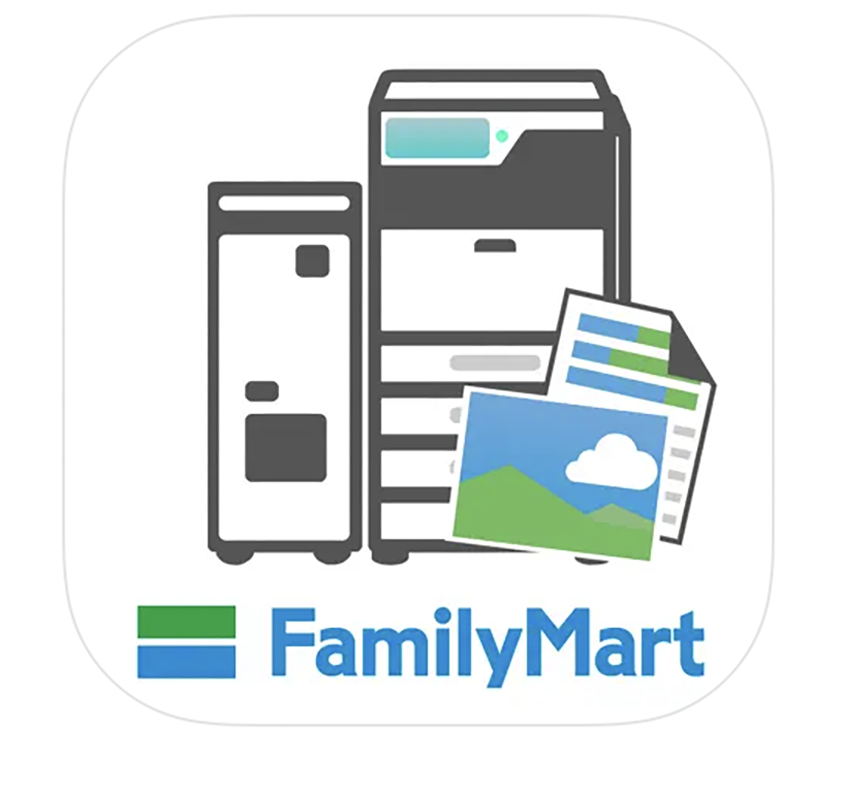
スマホに入っている写真や書類を印刷したいとき、さっとコンビニでできたら便利ですよね。ファミマネットワークプリントは、全国のファミリーマートでスマホ内の写真や文書をプリントできるアプリです。
フレームを付けたり、コメントを入れてからプリントもできてとても便利。使い方や機能を詳しく紹介します。
ファミマネットワークプリントとは
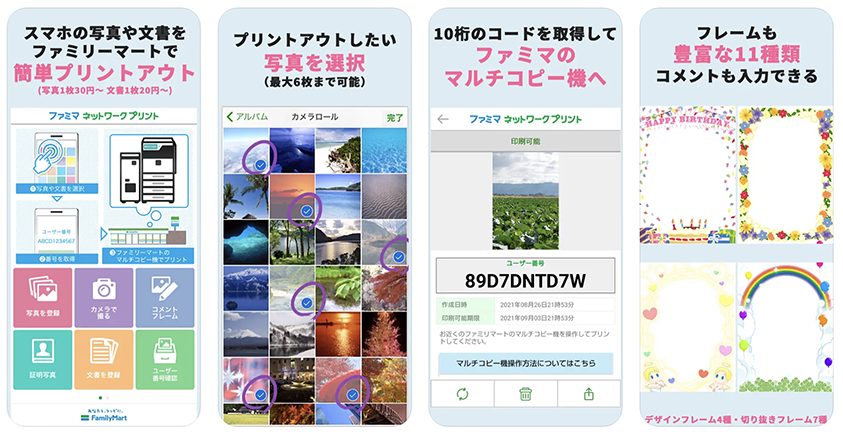
ファミマネットワークプリントとは、スマホに入っている写真や文書を全国のファミリーマートで手軽に印刷できるアプリです。フレームやコメント書き込みなどもできるので、データではなく印刷したい!と思ったときに自由にプリントが可能です。
また、履歴書に使える証明写真機能もあります。
ファミマネットワークプリントでできること
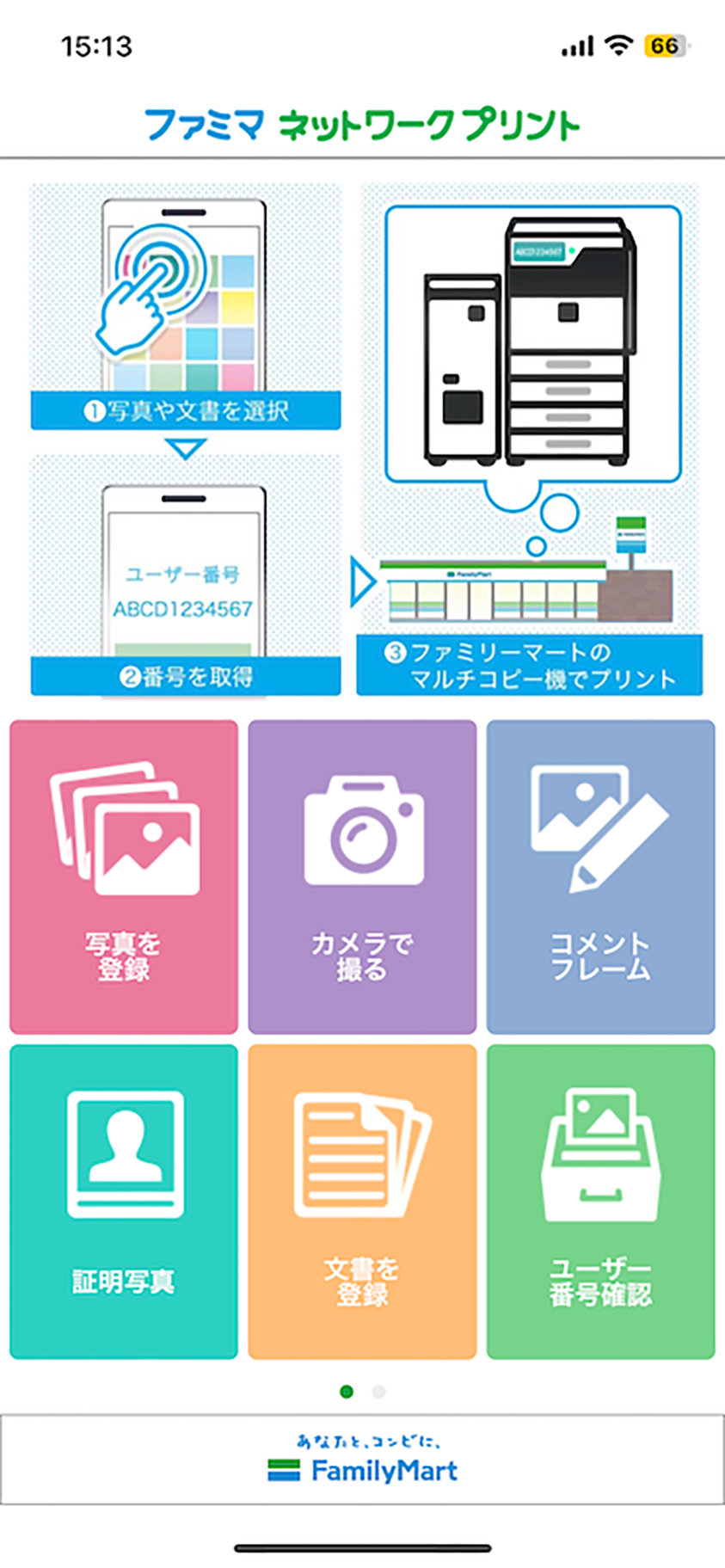
ファミマネットワークプリントの機能を詳しく紹介します。印刷だけではなく、さまざまなデコレーションができるので楽しい写真を印刷できます。
▽ファミマネットワークプリントのアプリのダウンロード
ファミマネットワークプリントを使えば、ファミマのコピー機で写真や文書を印刷できます。印刷したい写真や文書をまずはアプリに登録しましょう。写真の場合は、「写真を撮る」をタップ、文書を印刷したい場合は「文書を登録」をタップして印刷したいものをライブラリーから選んでください。
その場で写真を撮りたいなら、カメラで撮るをクリックしてカメラを起動しましょう。スマホから6枚まで写真を選んでプリントできます。

履歴書用の写真を撮る場合は証明写真をタップ。
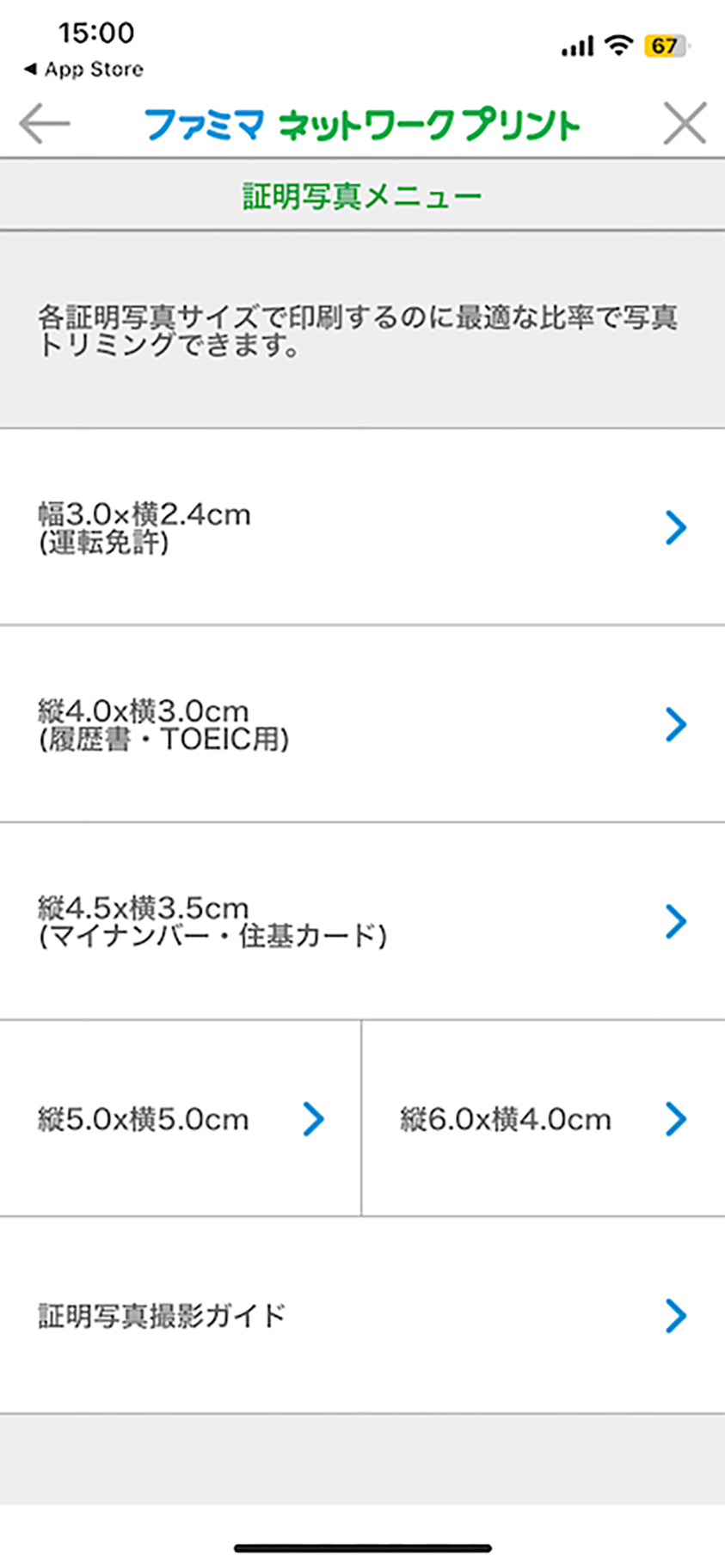
運転免許証や履歴書、マイナンバーカードなどそれぞれのサイズに合わせて証明写真を用意できます。写真はアルバムから選んでもいいし、もちろんカメラで撮影することも可能です。
自分で証明写真を撮影して印刷できれば、写真屋さんで撮ったり自動証明写真撮影機などで撮ったりするよりもかなりコストを抑えられます。
コメント記入
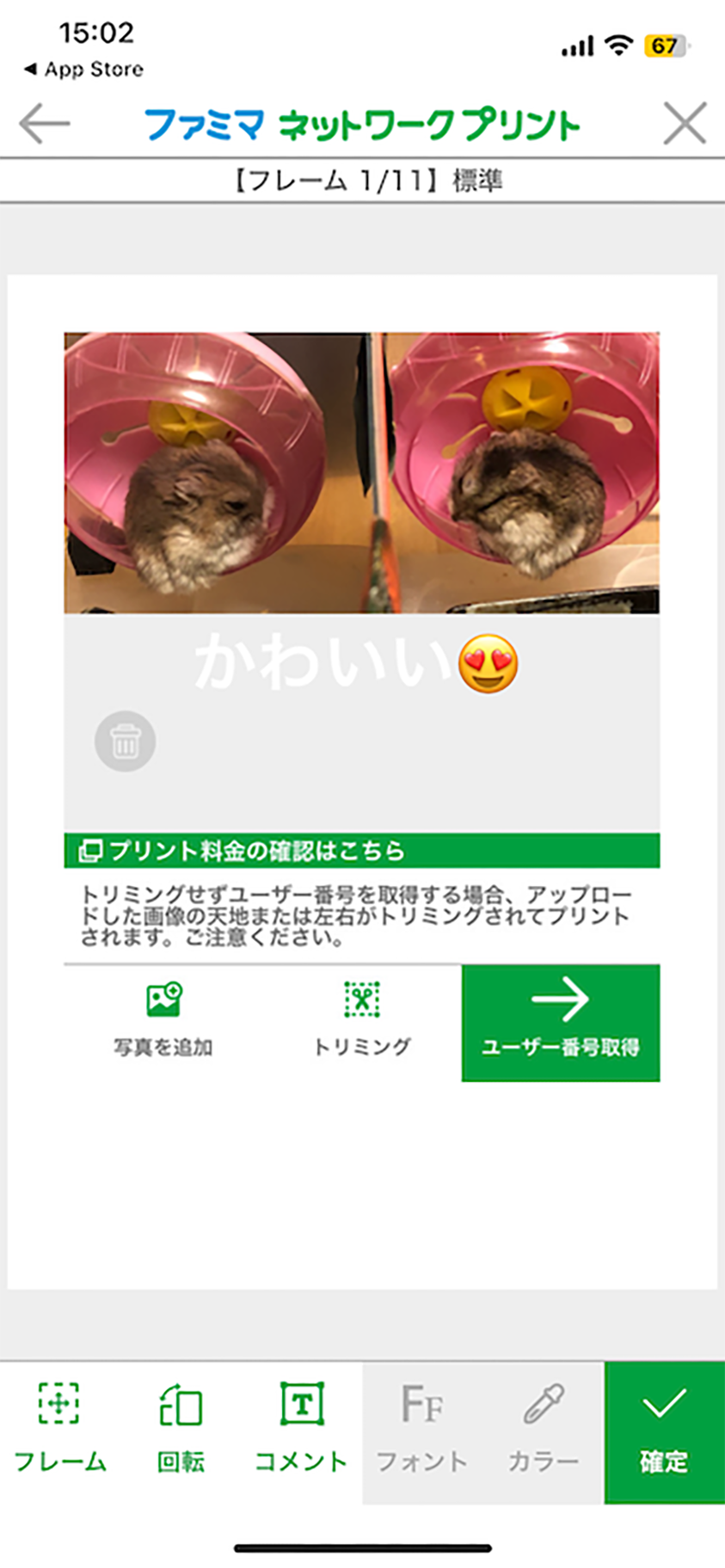
アプリに登録した写真にコメントを付けられます。下のコメントをタップすれば、写真の好きな位置にコメントを入れられますよ。
レイアウトが可能

写真にフレームを付けて印刷もできます。フレームの種類はいろいろあるので、写真と組み合わせて選んでみましょう。
他アプリと連携
他のアプリを使って加工した写真をファミマフォトワークプリントに連携できます。お気に入りの写真や恋人や友達と一緒に撮った写真などをファミマで印刷しましょう。
ファミマネットワークプリントの使い方
ファミマネットワークプリントの使い方を詳しく紹介します。使い方はとても簡単なので、すぐに覚えられます。まずは、アプリをダウンロードしましょう。ファミマネットワークプリントはiPhoneとAndroidどちらにも対応しています。
▽ファミマネットワークプリントのアプリのダウンロード
写真の場合は、写真を登録、文書は文書を登録をタップします。コメントを入れたり、フレームを付けたい場合は、コメントフレームのところで登録した写真を使って行いましょう。
ファミリーマートのマルチコピー機でプリント
ファミマの店頭に行って印刷します。マルチコピー機でプリントできます。プリントする前に、マルチコピー機に表示されたプリント料金を入れましょう。
- マルチコピー機のトップメニューの右下にある「コピー」から「ネットワークプリント」を選択
- ユーザ番号入力欄に本アプリで発行されたプリント番号(ユーザー番号)を入力
- L判/2L判の写真なら写真用紙、B5~A3サイズなら普通紙/光沢紙、証明写真なら証明写真プリントを選択
- 画像の向きや大きさ、位置などを調整する
- 画面の案内に従ってプリント
文書の場合のやり方は以下になります。
- マルチコピー機のトップメニューの右下にある「コピー」から「ネットワークプリント」を選択
- ユーザ番号入力欄に本アプリで発行されたプリント番号(ユーザー番号)を入力
- 画面の案内に従ってプリント
ファミマネットワークプリントは、ファミマのコピー機で写真や文書を印刷できる便利なアプリです。コメントやフレームも付けられるので、お気に入りのアルバムから選んでデコレーションしてプリントができます。
証明写真機能もとても便利。使い方はとても簡単なので、アプリをダウンロードして使ってみてくださいね。
▽ファミマネットワークプリントのアプリのダウンロード
テルルではこんな記事も紹介しています
お役立ち情報の他の記事 →






